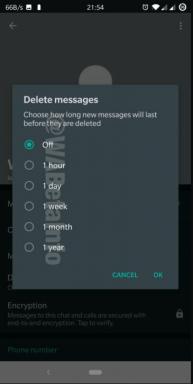כיצד להשבית תפריטי הקשר בתפריט התחל ב- Windows 10
Miscellanea / / August 04, 2021
פרסומות
במדריך זה נראה לכם את השלבים להשבית את תפריטי ההקשר בתפריט התחל ב- Windows 10. תפריט ההקשר מופיע במחשב שלך כאשר אתה מבצע לחיצה ימנית על העכבר. זה לא תפריט סטטי אלא יראה לך אפשרויות שונות בהתאם לקובץ או למיקום שבו אתה מבצע לחיצה ימנית. עשו זאת בקובץ ותוכלו לגשת למאפייניו, למחוק אותו, לשנות את שמו או לבצע פעולת גזירה, העתקה או הדבקה. באותה השורה, תוכל גם לבצע לחיצה ימנית זו על יישומים וסמלים בתפריט התחל.
זה יביא את האפשרויות להצמיד את האפליקציה לתפריט התחל או לשורת המשימות, לגשת לדף הגדרות האפליקציה, להסיר את ההתקנה שלה, או אפילו לשתף אותה עם אחרים. עם זאת, יש המעדיפים ממשק משתמש ללא עומס ורוצים להיפטר מתפריט זה. כמו כן, כמה מנהלי אתרים מעדיפים להסתיר את האפשרויות האלה מהמשתמשים. אם אתה מהדהד גם את תהליך החשיבה שלהם, אז אתה מגיע למקום הנכון. להלן השלבים הנדרשים להפעלת תפריטי ההקשר בתפריט התחל ב- Windows 10. עקוב אחרי.

כיצד להשבית תפריטי הקשר בתפריט התחל ב- Windows 10
ישנן שתי שיטות שונות לביצוע המשימה הנ"ל. הראשון דורש שימוש בעורך המדיניות הקבוצתית המקומית. עם זאת, תכונה זו אינה זמינה במהדורת הבית של Windows 10. אז אם אתה מריץ גרסה זו של Windows, עליך לבדוק את השיטה השנייה שעושה שימוש בעורך הרישום. עם זאת, בואו נמשיך עם המדריך.
פרסומות
שיטה 1: באמצעות עורך מדיניות קבוצתית מקומית
- השתמש בצירופי מקשי הקיצור של Windows + R כדי להפעיל את תיבת הדו-שיח הפעלה.
- ואז הקלד gpedit.msc ולחץ על Enter. פעולה זו תפתח את עורך המדיניות הקבוצתית המקומית.
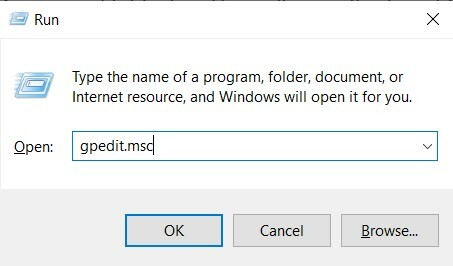
- כעת משורת התפריטים השמאלית, נווט למיקום הבא:
תצורת מחשב \ תבניות ניהול \ תפריט התחלה ושורת המשימות \
- הנה, אנו לוקחים את המדיניות עבור תצורת המחשב, אתה יכול לעשות את אותו הדבר גם עבור תצורת המשתמש.
- בכל מקרה, ברגע שהגעת לתפריט התחל ולשורת המשימות, גלול אל השבת תפריטים בהקשר בתפריט התחל ולחץ פעמיים כדי לפתוח אותו.
- עכשיו שנה את האפשרות מ- לא מוגדר ל מופעל מהפינה השמאלית העליונה של המסך.
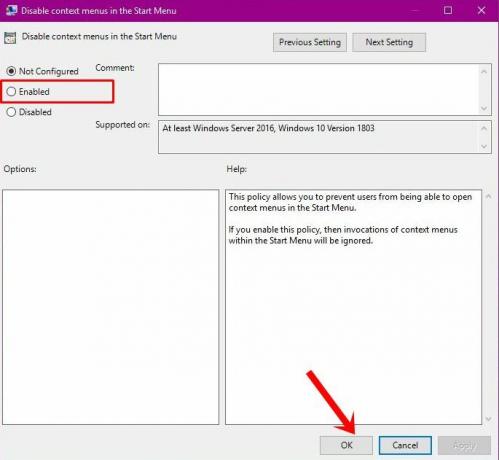
- לבסוף, לחץ על החל ואחריו אישור והתהליך מסתיים.
אז זו הייתה השיטה הראשונה להשבית את תפריטי ההקשר בתפריט התחל ב- Windows 10. בואו נפנה את תשומת ליבנו לעבר הבא.
שיטה 2: שימוש בעורך הרישום
עורך המדיניות הקבוצתית המקומית יוצר ומעדכן אוטומטית את המפתח הנדרש לביצוע המשימה האמורה. עם זאת, מאחר ופונקציונליות זו נעדרת ממהדורת הבית של Windows 10, יהיה עליך לנקוט במסלול הידני ליצירת מפתחות DWord אלה. זה, בתורו, יכול להיעשות באמצעות עורך הרישום. אז הנה השלבים הנדרשים להפעלת תפריטי ההקשר בתפריט התחל ב- Windows 10 באמצעות עורך הרישום.
- הפעל את תיבת הדו-שיח הפעל באמצעות שילובי מקשי הקיצור של Windows + R.
- ואז הקלד רגדיט בתיבה ולחץ על Enter. פעולה זו תעביר אותך לעורך הרישום.

- עבור אל שורת הכתובת של העורך והדבק את המיקום הבא:
HKEY_CURRENT_USER \ תוכנה \ מדיניות \ Microsoft \ Windows \ Explorer
- בתוך ספריית הסייר, לחץ לחיצה ימנית על אזור ריק ובחר חדש> ערך DWORD (32 סיביות).
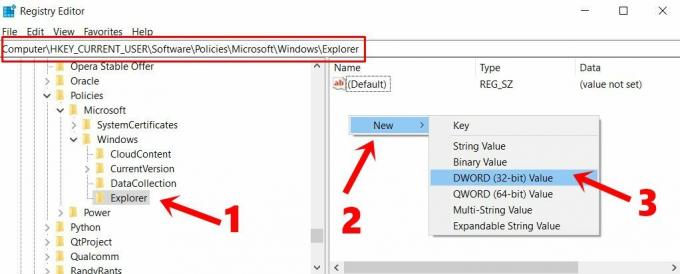
- הקלד DisableContextMenusInStart בתוך ה שם ערך. כמו כן, היכנס 1 בתוך ה נתוני ערך שדה.
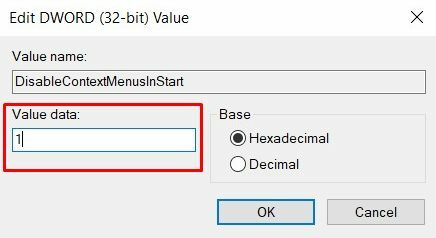
- לבסוף, לחץ על אישור כדי לשמור שינויים אלה. כעת הפעל מחדש את המחשב כדי שהשינויים יתקיימו.
זהו זה. אלה היו שתי השיטות השונות להפעלת תפריטי ההקשר בתפריט התחל ב- Windows 10. אם יש לך שאלות בנוגע לשלבים האמורים, אנא יידע אותנו בסעיף ההערות. לסיום, הנה כמה שימושי לא פחות טיפים וטריקים לאייפון, טיפים וטריקים למחשב, ו טיפים וטריקים של Android שאתה צריך לבדוק גם כן.
פרסומות אז אתה רוצה ליצור תמונת חלונות שהוגדרה מראש כדי שתוכל לאתחל את האחר שלך...
פרסומות אם אתה אוהב לשחק משחקי וידאו עם גרפיקה איכותית וזקוק לדרישות מערכת גבוהות יותר, עליך...
פרסומת אבטחה היא תמיד הדאגה העיקרית לנתונים שלך. זה לא אומר לאן אתה מעביר את...